在Word文档中插入照片是一个常见的需求,不论是为了美化文档、辅助说明还是其他目的,本文将详细介绍如何在Word中放置照片,并提供一些常见问题的解答。
插入照片的基本步骤

1、打开Word文档:打开你需要编辑的Word文档。
2、选择插入位置:用鼠标点击你想插入照片的位置。
3、插入图片:点击菜单栏中的“插入”选项卡,然后选择“图片”,你可以选择从文件、联机图片或设备(如相机或手机)中插入图片。
4、选择图片文件:在弹出的文件对话框中,浏览并选择你要插入的图片文件,点击“插入”按钮。
5、调整图片大小和位置:选中插入的图片,通过拖动图片边缘的调整点来改变图片的大小,你也可以右键点击图片,选择“设置图片格式”,进行更详细的调整。
使用表格布局图片

你可能希望在Word中使用表格来布局图片,以便更好地控制图片的排列和对齐,以下是具体步骤:
1、插入表格:在“插入”选项卡中,点击“表格”,选择你需要的行数和列数。
2、插入图片到单元格:点击表格中的某个单元格,然后按照上述方法插入图片,你可以重复这个步骤,将多张图片插入不同的单元格中。
3、调整表格和图片:根据需要调整表格的边框、颜色和单元格大小,以及图片的大小和位置。
常见问题及解答
Q1: 如何在Word中旋转插入的图片?
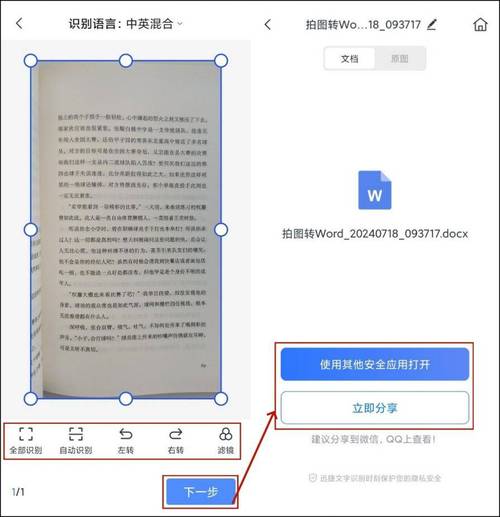
A1: 选中你要旋转的图片,然后点击菜单栏中的“格式”选项卡,在“排列”组中,你会看到“旋转”按钮,点击该按钮,你可以选择顺时针或逆时针旋转图片90度,或者翻转图片。
Q2: 如何更改Word中插入图片的环绕方式?
A2: 选中你要更改环绕方式的图片,然后点击菜单栏中的“格式”选项卡,在“排列”组中,点击“环绕文字”按钮,你会看到多个环绕方式选项,如“四周型”、“紧密型”等,选择一个适合你的环绕方式即可。
通过以上步骤和解答,你应该能够在Word文档中轻松地插入和调整图片了,记得保存你的文档,以防止意外丢失数据。
各位小伙伴们,我刚刚为大家分享了有关word怎么放照片的知识,希望对你们有所帮助。如果您还有其他相关问题需要解决,欢迎随时提出哦!
内容摘自:https://news.huochengrm.cn/cyzx/17095.html
